|
<< Click to Display Table of Contents >> 4.6.14. Збереження zip-архіву на диск |
  
|
4.6.14. Збереження zip-архіву на диск
|
<< Click to Display Table of Contents >> 4.6.14. Збереження zip-архіву на диск |
  
|
Електронний документ, підписаний за допомогою КЕП, можна зберегти на диску комп’ютера у вигляді zip-архіву. ZIP-архів містить електронний документ у форматі, в якому можлива його перевірка за допомогою державних он-лайн сервісів перевірки КЕП на сайтах ЦЗО та Мін'юсту.
Щоб виконати операцію збереження zip-архіву на диск необхідно, щоб відповідний документ попередньо був підписаний хоча б одним підписантом. В іншому випадку операція збереження zip-архіву на диск буде недоступна.
|
Zip-архів складається з наступних файлів:
Кожний файл цифрового підпису зберігається в окремому файлі, назва якого розпочинається з приставки sign_, та має формат p7s. Назва файлу підпису має вигляд sign_ХХХХХХХХХХ_YYYYYYYY.p7s, де ХХХХХХХХХХ – код ДРФО підписанта, YYYYYYYY – код ЄДРПОУ організації (наприклад, sign_6666655555_66665555.p7s). Для підписанта – фізичної особи елемент YYYYYYYY не відображається (наприклад, sign_6666655555.p7s). Кожний файл печатки зберігається в окремому файлі, назва якого розпочинається з приставки stamp_, та має формат p7s. Кількість файлів електронних підписів у форматах p7s відповідає кількості накладених цифрових підписів та печаток на документ. |
|
Доступ до виконання операції Збереження zip-архіву на диск визначається профілем доступу поточного користувача. |
Щоб зберегти zip-файл на диск комп’ютера виконайте наступні дії:
1. Виконайте попередній пошук документа.
2. Підведіть курсор миші до відповідної плитки документа у списку документів робочої області.
При цьому відповідна плитка документа виділяється блакитним кольором та в кінці плитки, у верхній її частині, відображається панель інструментів.
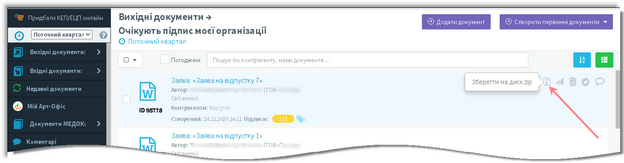
Відображення панелі інструментів
3. На панелі інструментів плитки документа натисніть кнопку ![]() [Зберегти на диск zip].
[Зберегти на диск zip].
|
Ініціювати збереження zip-файлу на диск комп’ютера можна також зі сторінки документа. Для цього виконайте наступні дії: 1. Відкрийте сторінку поточного документа. 2. На панелі інструментів, що розташована праворуч у верхній частині плитки документа, натисніть кнопку [Зберегти на диск zip].
Відображення кнопки [Зберегти на диск zip] на сторінці документа |
|
Кнопка [Зберегти на диск zip] відображається лише в тому випадку, якщо профілем доступу для поточного користувача дозволено виконання операцій Збереження zip-архіву на диск та Перегляд документа. Якщо кнопка [Зберегти на диск zip] не відображається, то з питань налаштування профілю доступу зверніться, будь ласка, до Локального адміністратора та/або Глобального адміністратора Вашої системи. |
В результаті відбувається завантаження zip-файлу документа, який зберігається на диск комп’ютера у папку завантажень (за замовчуванням, у папку C:\Users\ім’я користувача\Downloads).